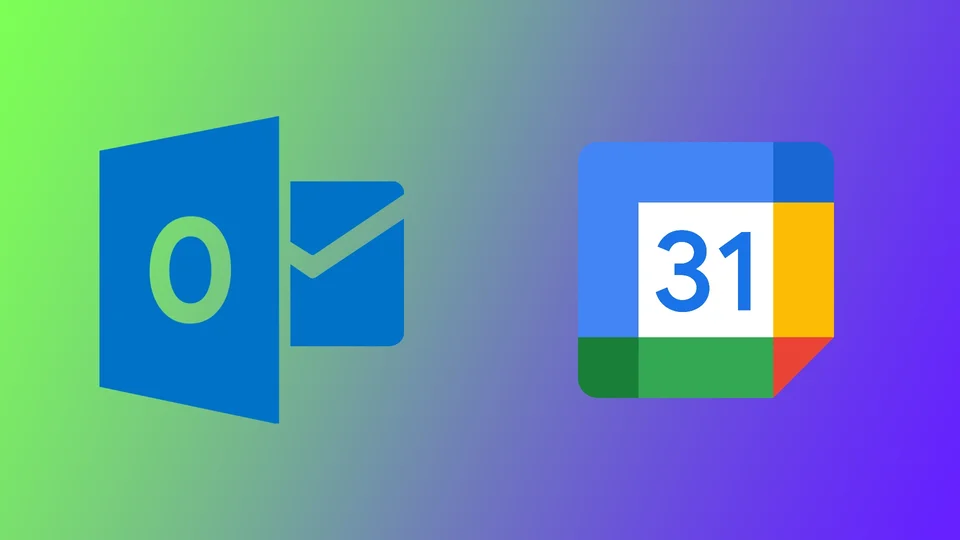Günümüzün hızlı tempolu dünyasında, düzenli kalmak ve programınızı takip etmek her zamankinden daha önemli hale geldi. Birçok kişi randevuları, toplantıları ve görevleri yönetmek için birden fazla takvim aracı kullanıyor. Popüler kombinasyonlardan biri Microsoft Outlook ve Google Takvim’dir. Bu iki takvimi aynı anda kullanıyorsanız, senkronize etmeniz için çeşitli seçenekler vardır. Etkinlikleri bir takvimden diğerine aktarabilir veya çevrimiçi senkronize etmek için bağlayabilirsiniz.
Farklı cihazlarda Outlook Takvim ile Google Takvim arasında otomatik senkronizasyon nasıl kurulur?
Birden fazla takvimi yönetmek, özellikle de farklı platformlar kullanmak zor olabilir. Ancak takvimlerinizi senkronize etmek düzenli kalmanıza ve zamanlama çakışmalarını önlemenize yardımcı olabilir. Farklı platformlarda, eylemler biraz farklı olacaktır. Masaüstü bilgisayarlar söz konusu olduğunda, bunu bir web tarayıcısı aracılığıyla yapabilirsiniz ve akıllı telefonlar veya tabletler söz konusu olduğunda, talimatlar iOS ve Android için farklı olacaktır. Tüm yollara ayrı ayrı bakalım.
Masaüstünde
- Herhangi bir tarayıcıda Microsoft Office 365’i açın ve Outlook hesabınızda oturum açın.
- Sol taraftaki menüden Takvim öğesini seçin.
- Ardından ekranın sağ üst köşesindeki dişli simgesine tıklayın.
- Açılır menüden Tüm Outlook ayarlarını görüntüle’yi seçin.
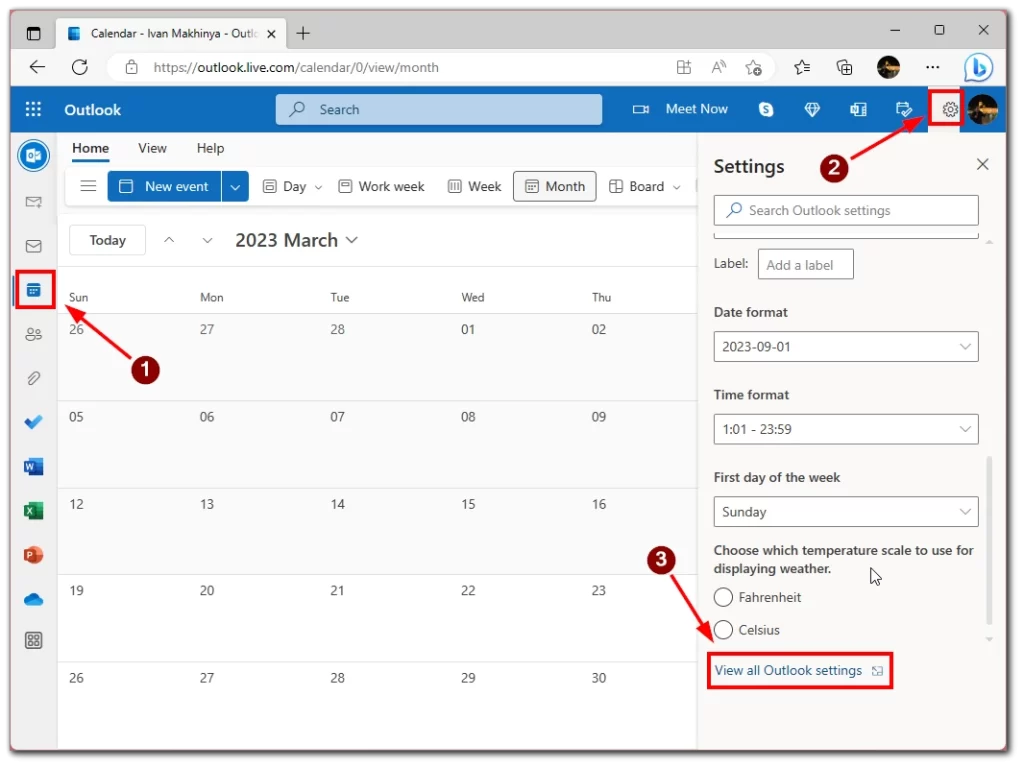
- Ardından, Takvim sekmesini seçin ve Paylaşılan Takvimler’e tıklayın.
- Listeyi aşağı kaydırın ve Takvim seç kutusundan takviminizi seçin.
- Ardından en alttaki İzin seç seçeneğini seçin ve Tüm ayrıntıları görüntüleyebilir seçeneğini belirleyin.
- Yayınla’ya tıklayın.
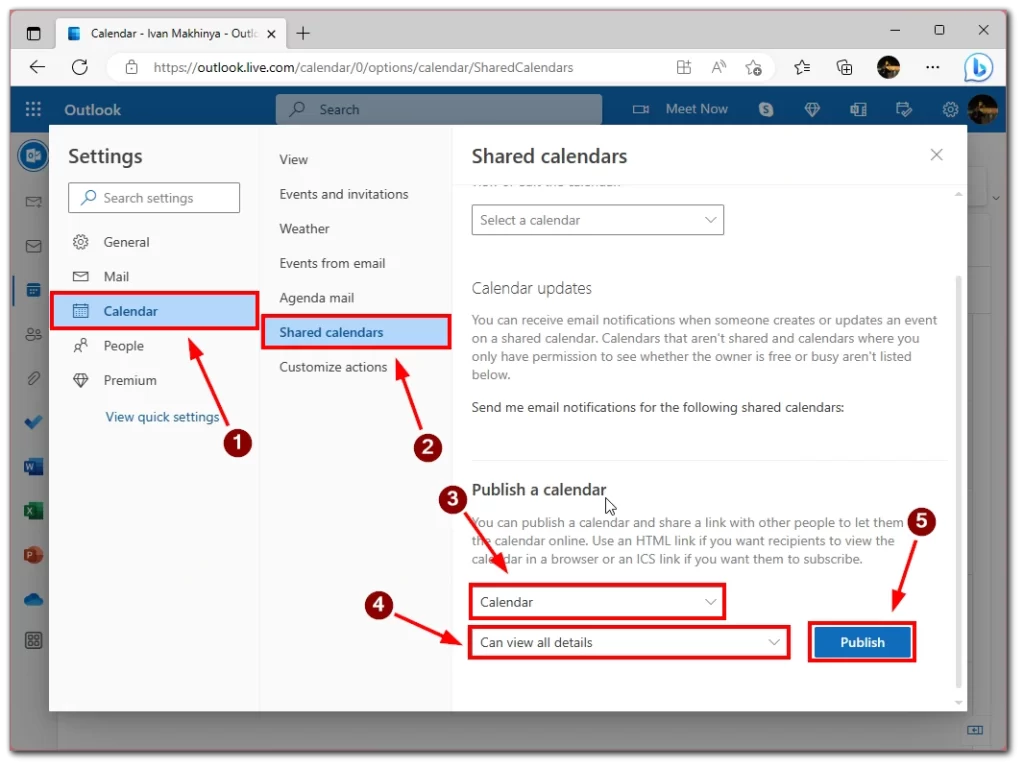
- Bundan sonra, bağlantıyı ICS alanına kopyalayın.
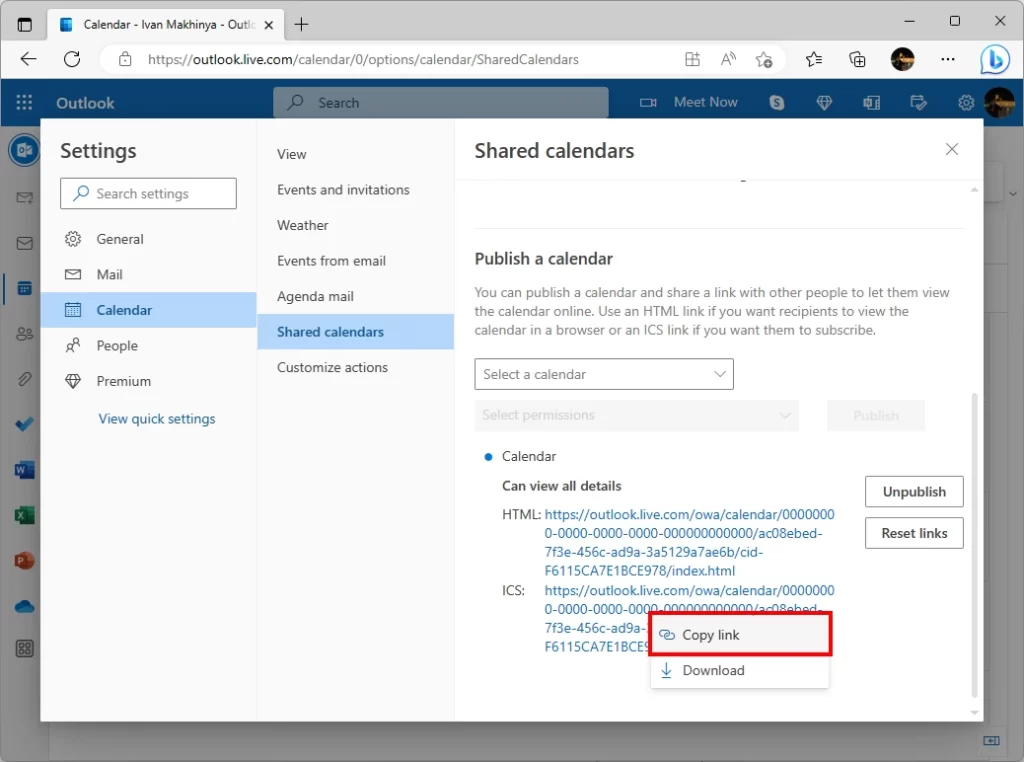
- Ardından Google Takvim’i açın ve Diğer takvimler’in yanındaki + işaretine tıklayın.
- Açılır menüde URL’den öğesini seçin.
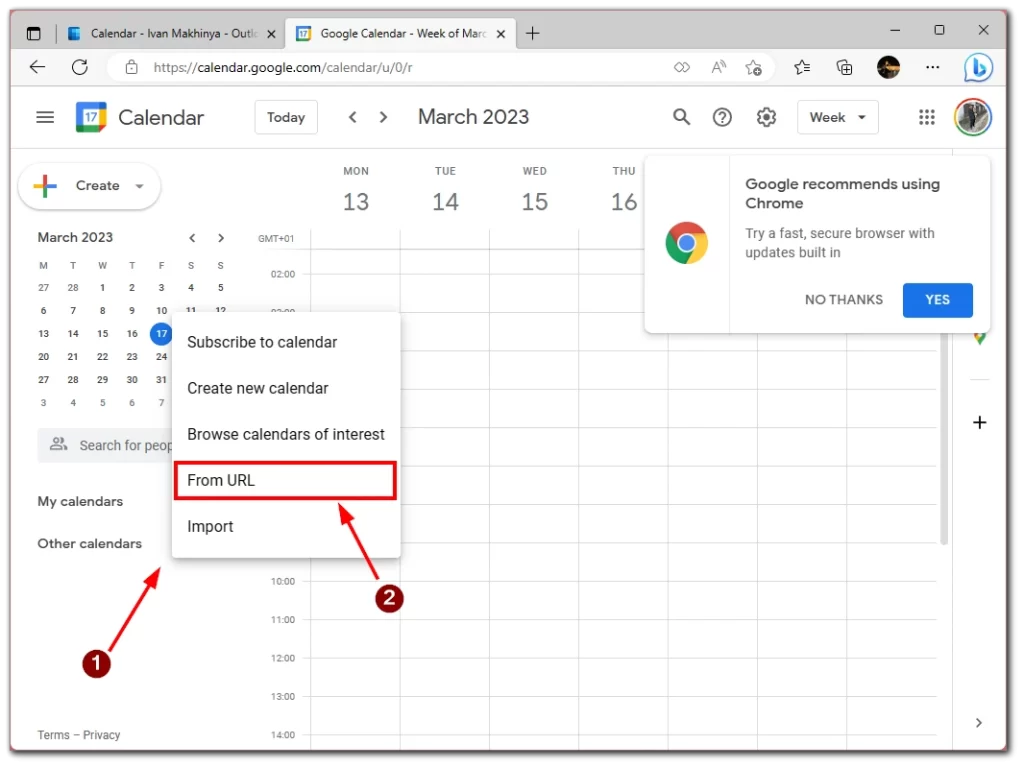
- Outlook’tan kopyaladığınız ICS bağlantısını yapıştırın ve Takvim ekle’ye tıklayın. Takvimleriniz birkaç dakika içinde senkronize olmalıdır.
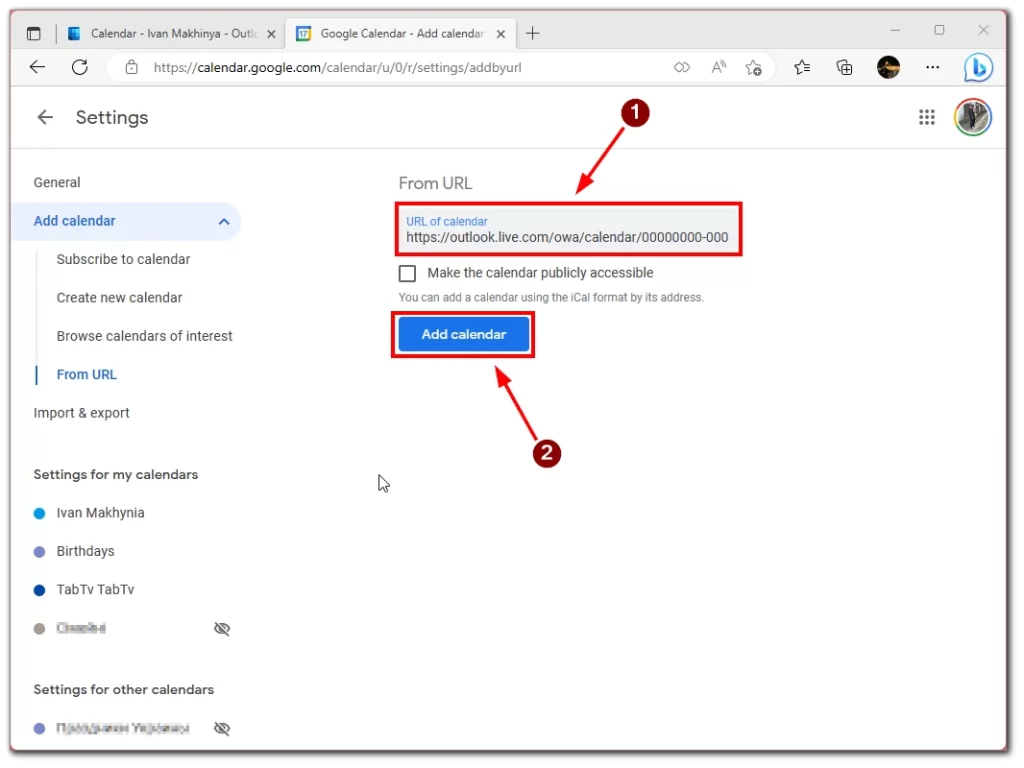
iPhone veya iPad’de
- iPad veya iPhone’unuzda Ayarlar’ı açın.
- Ardından listeden Takvim öğesini seçin.
- Hesaplar üzerine dokunun.
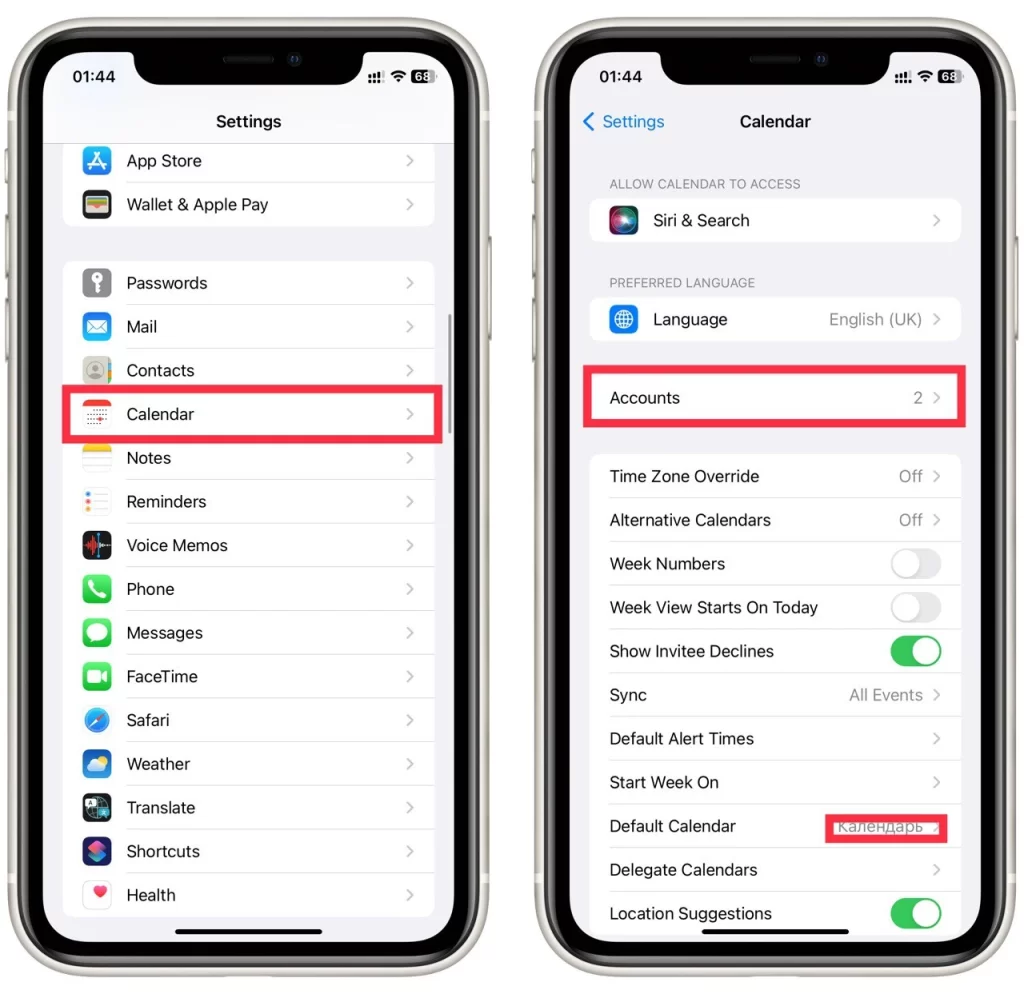
- Aşağıdaki menüde Hesap Ekle’yi seçin.
- Google ve Outlook hesaplarını tek tek ekleyin.
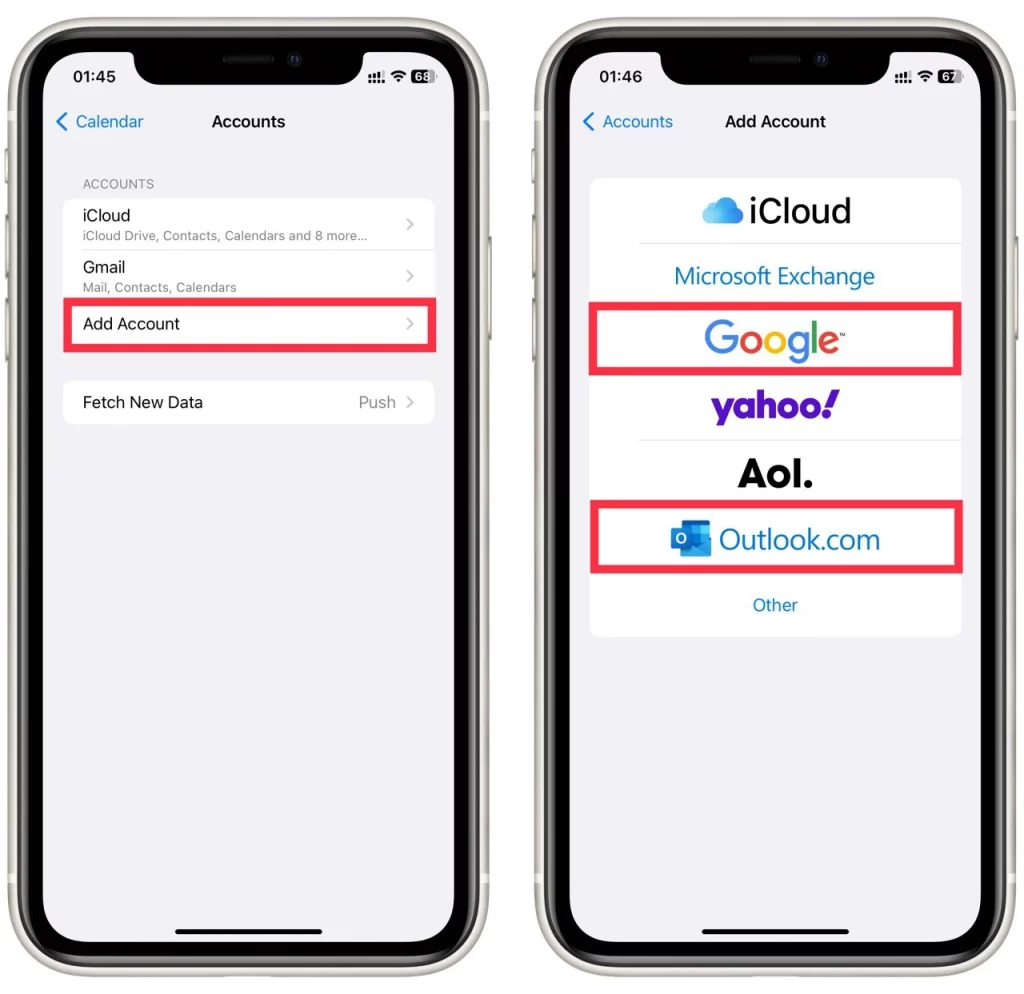
- Birkaç dakika sonra takvimlerinizin otomatik olarak senkronize olması gerekir.
Android’de
- Microsoft Outlook uygulamasını Android cihazınıza indirin.
- Uygulamayı açın ve Outlook hesabınızda oturum açın.
- Hesabınızı diğer Google hesaplarına bağlamak için açılır menüden seçeneği belirleyin.
- Google hesabınıza giriş yaptıktan sonra takvimleriniz senkronize edilecektir.
Bu adımları tamamladığınızda, Outlook takviminiz ve Google Takviminiz senkronize edilecek ve bir takvimde yaptığınız tüm değişiklikler otomatik olarak diğerine yansıtılacaktır. Ancak, iki takvim arasındaki senkronizasyonun biraz zaman alabileceğini unutmamalısınız. Bu, takvimlerin Outlook’tan Google Takvim’e etkinlik indirmesinin birkaç dakika alabileceği anlamına gelir.
Outlook Takviminizi Google Takvim ile senkronize etmek neden yararlıdır?
Outlook takviminizi Google Takvim ile senkronize etmek, özellikle gün boyunca birden fazla cihaz veya platform kullanıyorsanız, programınızı yönetmek ve düzenli kalmak için yararlı bir yol olabilir. Takvimlerinizi senkronize etmenin başlıca faydalarından bazıları şunlardır:
Takviminize her yerden erişin
Outlook takviminizi Google Takvim ile senkronize ederek, programınıza internet erişimi olan herhangi bir cihazdan erişebilirsiniz. Örneğin, işlerinizi yaparken telefonunuzdan veya iş yerindeki bilgisayarınızdan takviminizi kontrol edebilirsiniz. Bu, özellikle bir iş bilgisayarı ve kişisel bir cihaz kullanıyorsanız, aynı takvime her ikisinden de erişebileceğiniz için yararlı olabilir.
Zamanlama çakışmalarından kaçının
Yönetmeniz gereken birden fazla takviminiz olduğunda, yanlışlıkla çifte rezervasyon yapmanız kolay olabilir. Takvimlerinizi senkronize ederek etkinliklerinizi tek bir yerde görebilir ve zamanlama çakışmalarını önleyebilirsiniz. Örneğin, Outlook’ta planlanmış bir toplantınız varsa ancak bir doktor randevusunu unuttuysanız, Google Takvim’e eklediniz. Senkronizasyon işlemi her iki etkinliğin de görünür olmasını sağlayacak ve aynı anda başka bir şey planlamanızı önleyecektir.
Güncel kalın
Takvimlerinizi senkronize ederek, programınızda yaptığınız tüm güncellemelerin veya değişikliklerin tüm cihazlara ve platformlara yansıtılmasını sağlayabilirsiniz. Örneğin, Outlook takviminize yeni bir etkinlik eklerseniz, bu etkinlik otomatik olarak Google Takviminize de eklenir. Bu, takvimlerinizden birini güncellemeyi unuttuğunuz için bir randevuyu veya görevi asla kaçırmamanızı sağlamaya yardımcı olabilir.
Görünümünüzü özelleştirin
Takvimlerinizi senkronize ederek, görünümünüzü yalnızca sizinle ilgili etkinlikleri gösterecek şekilde özelleştirebilirsiniz. Örneğin, iş saatlerinizde yalnızca iş takviminizdeki etkinlikleri göstermeyi veya hafta sonlarında yalnızca kişisel takviminizdeki etkinlikleri göstermeyi seçebilirsiniz. Bu, sizin için en önemli olan etkinliklere odaklanmanıza ve karmaşık bir takvimden bunalmış hissetmenizi önlemenize yardımcı olabilir.
Takviminizi başkalarıyla paylaşın
Outlook takviminizi Google Takvim ile senkronize etmek, programınızı başkalarıyla paylaşmanızı kolaylaştırabilir. Örneğin, bir ekiple çalışıyorsanız ve toplantılar veya randevular planlamanız gerekiyorsa, takviminizi iş arkadaşlarınızla paylaşabilir, böylece ne zaman müsait olduğunuzu görebilirler. Bu, özellikle uzaktan çalışıyorsanız veya farklı saat dilimlerinde iş arkadaşlarınız varsa yararlı olabilir.
Genel olarak, Outlook takviminizi Google Takvim ile senkronize etmek, programınızı yönetmek ve düzenli kalmak için yararlı bir yol olabilir. Tüm etkinliklerinizin tek bir yerde olması ve herhangi bir cihazdan erişilebilmesi sayesinde hiçbir randevuyu veya görevi kaçırmadığınızdan emin olabilirsiniz. Ayrıca, görünümünüzü özelleştirme ve takviminizi başkalarıyla paylaşma olanağı, iletişim ve işbirliğini kolaylaştırmaya yardımcı olabilir.
Outlook takviminizi Google Takvim ile senkronize ederken sık karşılaşılan sorunları giderme
Outlook takviminizi Google Takvim ile senkronize etmek düzenli kalmak ve programınızı yönetmek için yararlı bir yol olsa da, bazen sorunlar ortaya çıkabilir. İşte bazı yaygın sorunlar ve sorun giderme ipuçları:
Etkinlikler senkronize edilmiyor
Outlook ve Google takvimleriniz arasında senkronize edilmeyen etkinliklerle ilgili sorun yaşıyorsanız, deneyebileceğiniz birkaç şey vardır:
- İnternet bağlantınızı kontrol edin: Zayıf veya dengesiz bir bağlantı bazen etkinliklerin senkronize edilmesini engelleyebileceğinden, sabit bir internet bağlantınız olduğundan emin olun.
- Takvim ayarlarınızı kontrol edin: Takvim ayarlarınızın Outlook ve Google arasında senkronizasyona izin verecek şekilde ayarlandığından emin olun.
- Senkronizasyonun gerçekleşmesini bekleyin: Etkinliklerin takvimler arasında senkronize edilmesi bazen birkaç dakika, hatta saatler alabilir. Senkronizasyonun sonunda gerçekleşip gerçekleşmediğini görmek için biraz beklemeyi deneyin.
- Senkronizasyonu zorlayın: Beklemek işe yaramazsa, hem Outlook hem de Google Takvim’de takvimlerinizi manuel olarak yenileyerek senkronizasyonu zorlamayı deneyin.
Yinelenen olaylar
Bir başka yaygın sorun da her iki takvimde de yinelenen etkinliklerin görünmesidir. Bu durum, bir senkronizasyon hatası olduğunda veya aynı etkinlik her iki takvime ayrı ayrı eklendiğinde ortaya çıkabilir. Bu sorunun nasıl giderileceği aşağıda açıklanmıştır:
- Yinelenen etkinlikleri kontrol edin: Outlook ve Google takvimlerinizde yinelenen etkinlikler olup olmadığını kontrol edin. Eğer bulursanız, yinelenen etkinliklerden birini silin.
- Senkronizasyon ayarlarınızı kontrol edin: Doğru senkronizasyon ayarlarını etkinleştirdiğinizden ve aynı takvimi iki kez senkronize etmediğinizden emin olun.
- Senkronizasyon hatalarını kontrol edin: Hala yinelenen etkinliklerle karşılaşıyorsanız, her iki takvimde de senkronizasyon hataları olup olmadığını kontrol edin. Herhangi bir hata bulursanız, bunları çözmeyi deneyin ve senkronizasyonu manuel olarak zorlayın.
Saat dilimi sorunları
Seyahat ediyorsanız veya farklı saat dilimlerindeki iş arkadaşlarınızla çalışıyorsanız, takvimlerinizi senkronize ederken saat dilimi sorunları yaşayabilirsiniz. İşte bazı sorun giderme ipuçları:
- Saat dilimi ayarlarınızı kontrol edin: Saat dilimi ayarlarınızın hem Outlook hem de Google Takvim’de doğru olduğundan emin olun.
- Takvim görünümünüzü ayarlayın: Farklı bir saat dilimindeki iş arkadaşlarınızla çalışıyorsanız, takvim görünümünüzü onların yerel saat dilimindeki etkinlikleri gösterecek şekilde ayarlamak isteyebilirsiniz.
- Saat dilimi dönüştürücü kullanın: Farklı bir saat dilimine seyahat ediyorsanız veya farklı bir saat dilimindeki iş arkadaşlarınızla etkinlikler planlıyorsanız, etkinlikleri doğru saatte planladığınızdan emin olmak için bir saat dilimi dönüştürücü kullanabilirsiniz.
Kimlik doğrulama hataları
Takvimlerinizi senkronize ederken kimlik doğrulama hataları yaşıyorsanız, bunun nedeni oturum açma kimlik bilgilerinizle ilgili bir sorun olabilir. Bu sorunu nasıl gidereceğiniz aşağıda açıklanmıştır:
- Oturum açma kimlik bilgilerinizi kontrol edin: Kimlik bilgilerinizin hem Outlook hem de Google Takvim için doğru olduğundan emin olun. Yakın zamanda şifrenizi değiştirdiyseniz, her iki takvimde de güncelleyin.
- Güvenlik duvarı ayarlarınızı kontrol edin: Güvenlik duvarı kullanıyorsanız, her iki takvim hizmetine de erişimi engellemediğinden emin olun.
- Bağlantıyı yeniden yetkilendirin: Hala kimlik doğrulama hataları yaşıyorsanız, Outlook ve Google Takvim arasındaki bağlantıyı yeniden yetkilendirmeyi deneyin. Bunu yapmak için, her iki takvimde de hesap ayarlarınıza erişimi iptal edin ve erişimi iptal edin, ardından bağlantıyı yeniden yetkilendirin.
Bu yaygın sorunları gidererek Outlook takviminizin Google Takvim ile senkronize edilmesini sağlayabilir, düzenli kalabilir ve programınızı etkili bir şekilde yönetebilirsiniz.